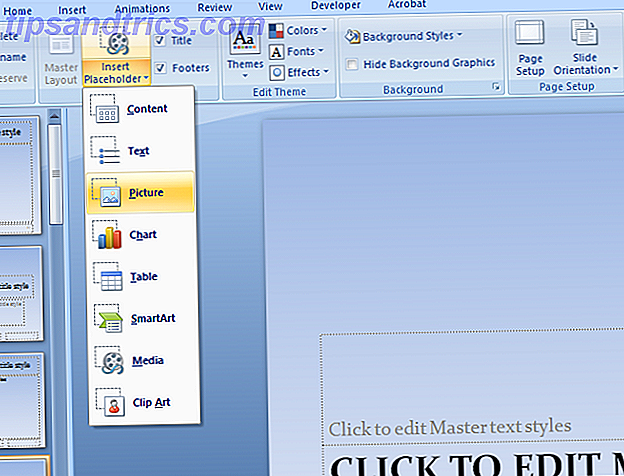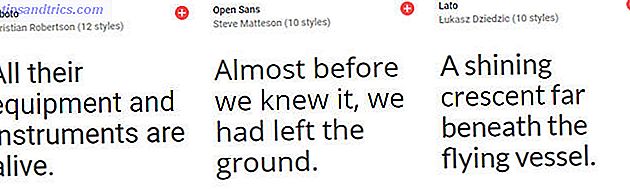Aggiornato da Dan Price il 27 aprile 2017
YouTube ha spinto gli aggiornamenti al sito in dosi lente (sotto forma di un editor di base elegante Come utilizzare il nuovo editor di video di YouTube Come utilizzare il nuovo editor di video di YouTube Ulteriori informazioni, ad esempio). Ora puoi persino richiedere l'auto-didascalia dei tuoi video di YouTube per raggiungere un pubblico più ampio (chiunque parli una lingua diversa, vuole imparare l'inglese o sperimentare una sorta di compromissione dell'udito).
In realtà non è così difficile mettere manualmente i sottotitoli nei tuoi video. Spesso ci vuole solo un po 'di tempo, ma abbastanza presto, sarai in grado di tradurre i video per migliorare l'accessibilità (specialmente quando i sottotitoli nella tua lingua non sono disponibili sul web), o quando vuoi solo essere divertente
Qualsiasi editor di testo che hai sarà sufficiente per creare i sottotitoli di base. Per ulteriori sottotitoli personalizzati, puoi consultare la seconda sezione di questo articolo. Il filmato nelle schermate che vedete qui è tratto da Elephants Dream, il primo cortometraggio animato generato da un open source mai realizzato.
Creare sottotitoli di base in un editor di testo
Per questo articolo, utilizzeremo l'editor di testo Notepad incorporato in Windows per creare sottotitoli di base senza personalizzazioni aggiuntive di colori o font. Apri il Blocco note e salva il file con l'estensione .SRT e in UTF-8 (specialmente se stai inserendo caratteri speciali).
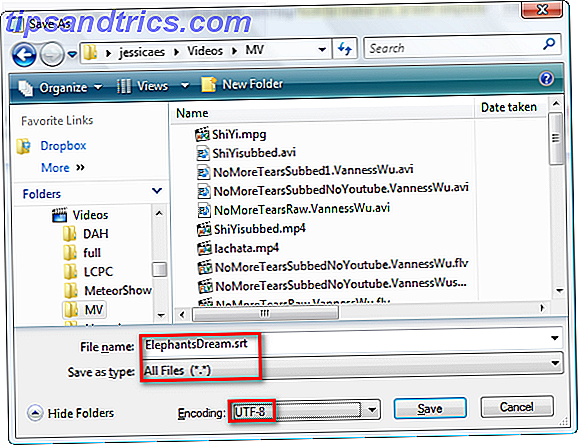
Vedremo come creare i sottotitoli nel formato SubRip (.SRT), che segue questo modello facile da imparare:
1 00: 00: 20.000 -> 00: 00: 24, 400 Howdy!
2 00: 00: 24, 600 -> 00: 00: 27, 800 Perché, ciao! Come ti chiami?
Ora inserisci i tempi del sottotitolo / didascalia inizio e fine. Il 00: 00: 20.000 è in ore: minuti: secondi, formato in millisecondi . Di solito, puoi guardare il video con millisecondi in Windows Movie Maker mentre hai il Blocco note aperto.

Assicurati di visualizzare entrambe le finestre per un lavoro più semplice premendo su entrambi i programmi nella barra delle applicazioni mentre premi Ctrl e fai clic con il pulsante destro del mouse sulla scheda di un programma e seleziona Mostra Windows Side by Side .
Ora basta posizionare uno spazio tra ogni linea. Ripeti i passaggi finché non hai finito tutte le linee. Ricorda di salvare spesso.

Una volta terminato, è possibile visualizzare i sottotitoli in qualsiasi lettore multimediale principale purché il video e il sottotitolo abbiano lo stesso nome ma estensioni di file diverse e si trovino nella stessa cartella. Questo è noto come "softsubbing", che lascia intatto il file video non elaborato.

Puoi anche caricare i file SRT nei tuoi video già su YouTube come didascalie.

Creare sottotitoli dall'aspetto migliore in Aegisub
Forse sei interessato a sottotitoli o sottotitoli dall'aspetto professionale. Nel mondo di open-source, Aegisub è un editor di sottotitoli multipiattaforma pieno zeppo di funzioni avanzate proprio per questo compito.
Disponibile come applicazione portatile, il programma offre opzioni apparentemente infinite per personalizzare il carattere, le dimensioni, il colore e la posizione dei sottotitoli. Ti consente anche di visualizzare più facilmente dove potresti mettere i sottotitoli.
Inizia caricando il video (in formato AVI, MP4, MPG) che desideri sottotitolare andando su Video> Apri video .

Se non si dispone del video (ma si dispone dell'audio e si desidera spostare la posizione dei sottotitoli, ad esempio), è possibile utilizzare un video fittizio e impostare la risoluzione di corrispondenza più simile.

Puoi anche caricare l'audio nel video e visualizzare meglio i tempi (vai a Audio> Apri audio da video ).
Per modificare il carattere, le dimensioni e il colore dei sottotitoli, vai su Sottotitoli nella barra dei menu e seleziona Gestione stili . Nella finestra di dialogo che appare, vedrai due box, Storage e Current Script .

Puoi scegliere di creare un nuovo stile secondo i tuoi gusti nella sezione Archiviazione (che ti garantisce di avere sempre questo stile salvato) e copiarlo nella casella Script corrente (in modo da poterlo usare per sottotitolare il video che hai aperto in precedenza).

Quindi fare clic su OK per tornare alla finestra principale di Aegisub.
Nella casella Audio, fai clic sull'inizio della clip audio e fai clic con il pulsante destro alla fine della clip. Premi il tasto S o la barra spaziatrice per ascoltare la clip audio prima di inserire i sottotitoli nella casella di modifica (puoi anche copiare e incollare i fotogrammi di inizio e fine come li vedi nel video).

Fare doppio clic ovunque si desidera che i sottotitoli vengano visualizzati nella Casella video per impostare la posizione. A volte, potresti voler aggiungere note di detti regionali, ad esempio nella parte superiore del tuo video.

Digita i tuoi sottotitoli e premi Invio (o premi Commit ). Si noti che per visualizzare due righe, è necessario utilizzare il termine
\ N
nella casella di modifica.

Inoltre, premi Salva (Ctrl + S) per salvare l'intero file dei sottotitoli (l'estensione di file predefinita è .ASS per Advanced SubStation Alpha).
Ora ripeti i passaggi precedenti finché non finisci di sottotitolare (ricorda questa combinazione: fai clic> fai clic con il pulsante destro del mouse> barra spaziatrice> digita il sottotitolo> Invio ). Qualsiasi modifica apportata, è necessario ricordare di salvare premendo Commit e salvando spesso l'intero file dei sottotitoli.
Questo è praticamente tutto. Attenzione: la sottotitolazione di un'intera clip può richiedere molto tempo. Una volta che hai finito, può essere gratificante vedere il tuo video sottotitolato in ...
- Il tuo computer usando VirtualDub Come aggiungere i sottotitoli a un film o serie TV Come aggiungere i sottotitoli a un film o serie TV Sfortunatamente, i contenuti scaricati da Internet normalmente non vengono forniti con i sottotitoli. Per fortuna, è abbastanza facile aggiungere i sottotitoli a un film o serie TV. Ecco come ... Leggi di più o Freno a mano Come utilizzare il freno a mano per attaccare i sottotitoli a un file film Come utilizzare il freno a mano per collegare i sottotitoli a un filmato Leggi di più per i clip sottotitolati in modo permanente e i principali lettori multimediali, come VLC per i sottotitoli soft,
- Console da gioco,
- iPhone / iPod Touch,
Naturalmente, se preferisci semplicemente scaricarli e guardarli con i tuoi video, ci sono alcuni molto utili motori di ricerca per i sottotitoli I 3 migliori siti per i sottotitoli per i tuoi film e serie TV I 3 migliori sottotitoli per i tuoi film e serie TV Sottotitoli l'esperienza visiva. L'unico problema è, dove puoi ottenere i sottotitoli di qualità? Molti siti sono disponibili, ma consigliamo vivamente i tre qui. Ulteriori informazioni, oltre al software di ricerca e scaricamento automatico dei sottotitoli, come Sublight (per Windows Sublight - Un sottotitoli senza problemi, download e riproduzione di soluzioni Sublight - Una soluzione di download e riproduzione di sottotitoli senza problemi per saperne di più) e FileBot ( multipiattaforma e open-source).
Di solito aggiungi i tuoi sottotitoli o preferisci semplicemente scaricarli?
Immagine di credito: TungCheung tramite Shutterstock.com